Windows Live Writer Beta 2 令人驚喜的新版 Blog 離線文本編輯器
出處:電腦玩物
雖然大部分的部落格後台管理中都有文章編輯器,不過通常在功能上都頗陽春,而且也有因為網路不穩定而流失資料的風險。一款好的 Blog 離線編輯軟體,不僅可以增強編輯上的功能,而且也可以保存文章資料在自己的電腦裡,確保部落格最重要的文章內容有一個安全的備份,我自己就長期使用「Windows Live Writer」這款編輯軟體來發佈文章。「Windows Live Writer Beta」對我來說功能上已經頗為堪用,但是有個小缺點就是很久沒更新了,前幾天另一款知名的Blog編輯軟體「Post2Blog 3.0」改版為免費版時本想轉換試用,但是發現其對中文的支援不夠完善,只好作罷。沒想到,今天就看到最新的消息,「Windows Live Writer Beta」推出了最新版「1.0(12.0.1183.516)」,簡稱為「Beta 2」。雖然還是 Beta ,但是新版的 Windows Live Writer 不管在介面或功能上,都展現出了與舊版不同的風貌,下面就為大家介紹這一款免費離線 Blog 文本編輯工具。
- Windows Live Writer Beta 2:http://windowslivewriter.spaces.live.com/default.aspx?_c02_owner=1
- 下載點一、下載點二、下載點三
- Windows Live Writer Plugin:http://wlwplugins.com/
Windows Live Writer 之前的基本功能在新版裡都有保留,想要了解舊功能的朋友,或者想知道基本的部落格設定步驟,可以參考我之前的這一篇文章:「如何用Windows Live Writer寫Blog」,在長期的使用經驗裡,我特別喜歡它可以註冊多個部落格帳號、可以直接觀看部落格樣版、以及可以在軟體上修改已發佈文章等功能。那麼,接下來我們就來看看新版裡除了更為漂亮的介面外(還可以自訂外觀顏色),還多出了哪些新功能。
- 工具列按鈕調整:在 Windows Live Writer Beta 2 中工具列按鈕作了一些調整,把常用到的「復原 Undo」、「剪貼簿 Clipboard」按鈕擺到工具列上。但是也有一個令我扼腕的改變,就是字型與顏色按鈕居然被收起來,你必須到「Format」選單裡面才能調整字型與顏色,這一點就變成不太方便了。
- 發佈為草稿或直接發佈:在 Beta 2 中,選擇「Publish」會直接發佈到部落格並公開在首頁,而「Save Draft」則可以選擇是要先存在「Local Draft」本地端電腦裡,還是「Post Draft to Weblog」上傳到部落格的草稿欄中先不發佈。
- 本地與遠端文章資料同步修正:我在前一篇文章裡有提到,Windows Live Writer 雖然可以在軟體裡面修正已經上傳的文章,但是在同步上會有一點問題,如果你在網路上修正了這篇文章,那麼當你回到 Windows Live Writer 上編輯已上傳文章時,可能不會看到最新的資料,當然我在前一篇文章中也有提到避開這個BUG的方法。然而,在最新版的 Windows Live Writer Beta 2 裡面,這個問題似乎已經解決了,我測試了一下,當我上傳一篇文章後,我在網路的後台中編輯新的資料,然後我又回到 Windows Live Writer 裡面選擇「Recently Post」來編輯這篇已上傳文章,這時候 WIndows Live Writer 會到網路上去擷取最新的資料回來,於是你可以用「最新的狀態」來編輯已上傳文章了。有了這個「真正的同步」功能後,你就可放心、方便的在本地和遠端自在地對文章進行修改。
- 分類標籤功能:新版的 Windows Live Writer 在文章下方多出了一個 Category 欄位,可以在軟體中直接幫文章加上分類,然後上傳到部落格。以我使用的 Blogger 平台來看,Windows Live Writer 還可以自動偵測部落格帳號中已有的分類,讓你直接勾選。
- 進階的貼上功能 Paste Special :在新版中的剪貼簿不只是移到工具列按鈕中,而且還多出了一個「Paste Special」選項,這個項目主要是讓你可以更方便的貼上圖片、 HTML Code、或是摘錄其它網站的文章。例如我在正常文本編輯模式要貼上一個超連結的 HTML Code,如果選擇一般的 Past 會變成「<a href="http://playpcesor.blogspot.com/2007/01/windows-live-writerblogger.html" target="_blank">如何用Windows Live Writer寫Blog</a>」,但是如果選擇「Paste Special」中的「HTML」則會直接轉換為「如何用Windows Live Writer寫Blog」。「Paste Special」下面的項目還會隨著你複製的內容不同而改變,這個新功能對於部落格寫作來說真的是實用又方便。
- 加強版的超連結功能「Insert Hyperlink」:在 Beta 2 裡,選擇「Insert Hyperlink」加入超連結,你會看到一個和之前不太一樣的對話盒,主要是多了兩個功能:「直接連結舊文章」和「超連結資料庫」。在超連結對話盒中選擇「Link To」中的「Previous Post」就可以直接點選舊文章建立超連結。選擇「Glossary Entry」就可以從自己之前建立的連結資料庫裡面提取一個常用連結出來,要建立 Glossary 的方法,就是在建立一個超連結時,勾選「Add to Link Glossary」,這樣就可以方便日後取用,或者是到「Option」的「Link Glossary」裡面新增。
- 改進的圖片編輯功能:雖然還是不能直接透過Windows Live Writer把圖片上傳到第三方網路相簿,但是透過插入圖片來源連結「Insert Picture from web」等其他方式導入圖片,讓你可以直接利用 Windows Live Writer 的圖片編輯功能在本地端修改圖片呈現的方式。因為我在舊版時不常使用這個功能,所以我不太清楚哪些地方有改變,不過起碼目前的功能是很豐富也很實用的。
- 插入表格功能 Table:這次 Windows Live Writer 改版最重量級的新功能,就是加入了表格製作。你只要選擇「Insert Table」就可以設定橫排(Row)與直列(Column)數量,以及基本的外框和間距,設定完成即可製作出一個基本的方格狀表格。在這個表格上按滑鼠右鍵,可以快速的插入、移除、編輯行列。雖然感覺有點陽春,但是要製作一般的表格是沒有問題了。效果如下所示:
電腦玩物 異塵行者 部落格 免費軟體 WEB2.0
測試用 表格 ............
Firefox Blogger
顯示正常 框線
排 列
Google
Windows Live Writer 是一款很實用,也很容易上手的離線 Blog 文本編輯工具。不僅是免費,新版中又加入了許多很棒的功能,我目前也還在熟悉新的介面與操作,歡迎大家一起試用並回饋心得。
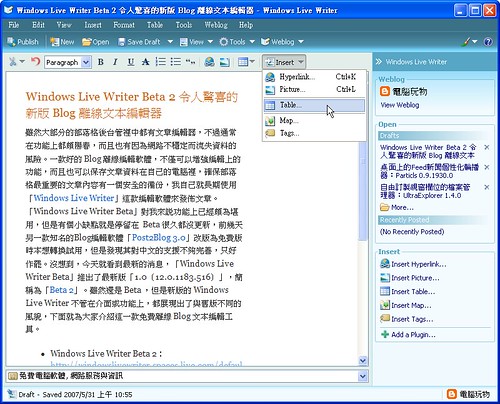








 留言列表
留言列表